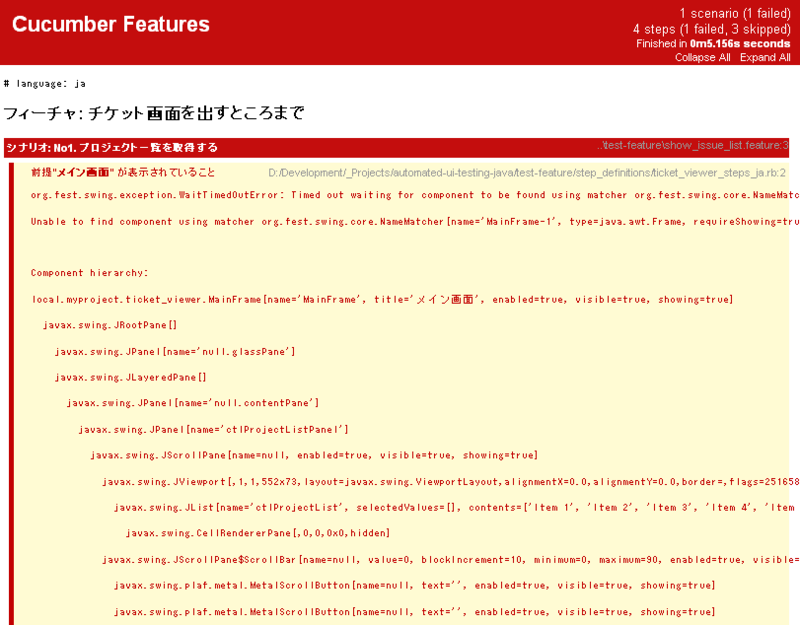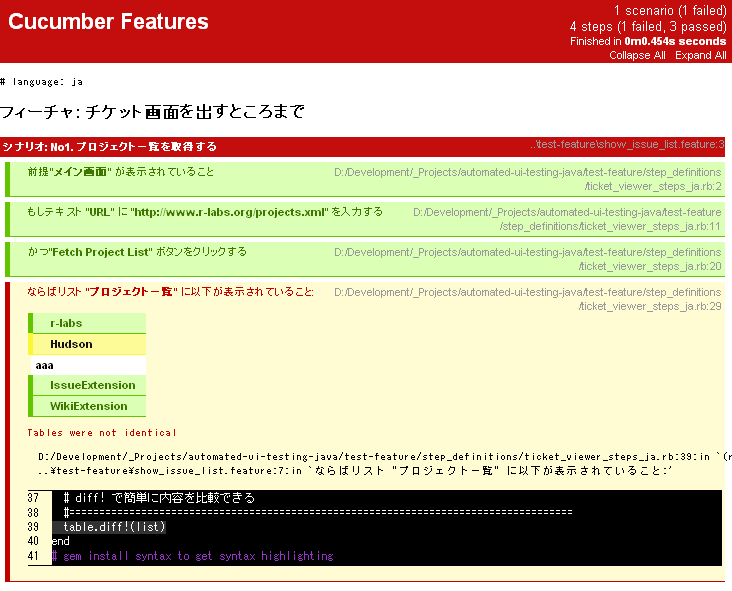何も破ってない気もするけれど。
Step03 最初のステップ - 画面を見つける
cucumber の詳細についてはググってもらうとして。
step を作成する
test-feature/step_definitions/ticket_viewer_steps.ja.rb
Given /^"([^"]*)" が表示されていること$/ do |window_name| case window_name when /メイン画面/ component_name = "MainFrame" else component_name = window_name end #==================================================================================== # fest の API - WindowFinder を使って、画面を見つける # 変数の前に @ をつけておけば、他のところでも参照できる。(仕組みはイマイチ分からんが) #==================================================================================== @current_window = FestFinder::WindowFinder.findFrame(component_name).using($my_robot) end
タイトルで検索するメソッドはない(自作すればできる)ので、タイトルを画面名に変換して検索。
WindowFinder.findFrame を呼ぶだけでは画面は見つけられなくって、 using でロボットを指定する必要がある。
画面が見つからない場合、 fest が以下のようなエラーを吐くので、その辺のコードはいらない。
そういえば、ロボットは実行中のテストで唯一のほうがいいと、どっかのページで見たことがあったぞ…。
WindowFinder, ロボットを唯一にするために、 env.rb を修正する。
test-feature/support/env.rb
#======================================================================================= # Java のライブラリを使えるようにする #======================================================================================= include java #======================================================================================= # festの名前空間を定義 #======================================================================================= # クラスパスを通して Dir["#{File.dirname(__FILE__)}/../../lib/fest\*.jar"].each { |jar| require jar } # 名前空間を定義する module FestFeature include_package 'org.fest.swing.fixture' end module FestFinder include_package 'org.fest.swing.finder' end module FestCore include_package 'org.fest.swing.core' end #======================================================================================= # 製品の名前空間を定義 #======================================================================================= # こっちも同様に require "#{File.dirname(__FILE__)}/../../dist/AutomatedUITestingJava.jar" module MyPrjTicketViewer include_package 'local.myproject.ticket_viewer' end #======================================================================================= # このテスト用のロボットを作成する #======================================================================================= $my_robot = FestCore::BasicRobot.robotWithNewAwtHierarchy #======================================================================================= # 画面を作って、表示する #======================================================================================= # Fixture の詳細は http://easytesting.org/swing/apidocs/index.html 辺を参照のこと main_frame = FestFeature::FrameFixture.new $my_robot, MyPrjTicketViewer::MainFrame.new main_frame.show #======================================================================================= # Cucumber のテストが終わった後にやること #======================================================================================= at_exit do # fest が使った資源をきれいさっぱり掃除する main_frame.cleanUp end
実行する
> cucumber ..\test-feature --format html --out cucumber.html
無事メイン画面を見つけて、ステップが成功。
整理する
Webアプリのテストとかだと support/paths.rb とかで画面名とURLの対応を取ってる。
それをまねして。
test-feature/support/window_name.rb
def window_name_to(window_title) case window_title when /メイン画面/ ret_val = "MainFrame" else raise "画面名をマッピングできませんでした #{window_title}" end return ret_val end
変数名がちょい変わったので、steps 側も修正。
Step04 テキストボックスに値を入力する
次のステップ。さっきと同じように step_definitions/ticket_viewer_steps_ja.rb にコードを追加すればOK。
fest の FrameFixture クラスにある textBox メソッドにコントロールの名前を渡せばOK
test-feature/step_definitions/ticket_viewer_steps_ja.rb
When /^"([^"]*)" に "([^"]*)" を入力する$/ do |name, value| case name when /URL/ control_name = "ctlURL" else raise "コントロール名をマッピングできませんでした #{name}" end #==================================================================================== # textbox に値を入力する場合は setText を使う (enterText だと http:// が http+// になってしまった…) #==================================================================================== @current_window.textBox(control_name).setText(value) end
実行する
おや? http:// じゃなくって http+// になるぞ?
setText にすると http:// になるな。なぜだ…。気持ち悪いけど setText でいくことにする。
整理する
やっぱり control_name.rb があったほうがいいかなぁ。
test-feature/support/control_name.rb
詳細は略。
Step05 ボタンをクリックする
同じように FrameFixture の button メソッドでボタンを見つけて、click メソッドを呼べばいい。
test-feature/step_definitions/ticket_viewer_steps_ja.rb
When /^"([^"]*)" ボタンをクリックする$/ do |name| control_name = control_name_to(name) #==================================================================================== # click でボタンをクリック。説明なんていらないよな。 #==================================================================================== @current_window.button(control_name).click end
コントロール名への変換は control_name.rb で。
実行する
押してるっぽい。ポーズとかできると良いんだけども…。
Step06 値を検査する
テキストで書いた表を使って値の検査ができるのは、 cucumber ならでは。
同じように step_definitions/ticket_viewer_steps_ja.rb に追記する。
test-feature/step_definitions/ticket_viewer_steps_ja.rb
Then /^リスト "([^"]*)" に以下が表示されていること:$/ do |name, table| control_name = control_name_to(name) #==================================================================================== # FrameFixture.list で JList を見つける。 # contens メソッドはリストの内容を String の配列にしてくれる。 # Cucumber::Ast::Table の diff! を使えるよう、[["hoge"],["fuga"]] のように配列の配列にする # 多分もっと良い方法があるに違いない。 #==================================================================================== list = @current_window.list(control_name).contents.map {|project_name|[project_name]} #==================================================================================== # Cucumber::Ast::Table の diff! を使って簡単に内容を比較できる(こりゃ楽だ) #==================================================================================== table.diff!(list) end
ここはちょっとだけ説明。上記のように書いておくと、
ならば リスト "プロジェクト一覧" に以下が表示されていること:
|r-labs |
|Hudson |
|IssueExtension|
|WikiExtension |の内容を見て name に "プロジェクト一覧" が、 table に表の部分が読み込まれる。
table の正体 Cucumber::Ast::Table クラス。
このクラス、 diff! メソッドで内容を比較してくれる。便利!
評価したい内容を 配列の配列、または ハッシュの形にして、 diff! メソッドに渡せば良い。
table の内容と違っていると...
のように違ってる場所を示してくれる。さらに便利!